Wygląd programu
Zalogowanemu użytkownikowi wyświetlony zostanie Panel zarządczy
składający się kilku elementów, których rozmieszczenie wygląda
następująco:
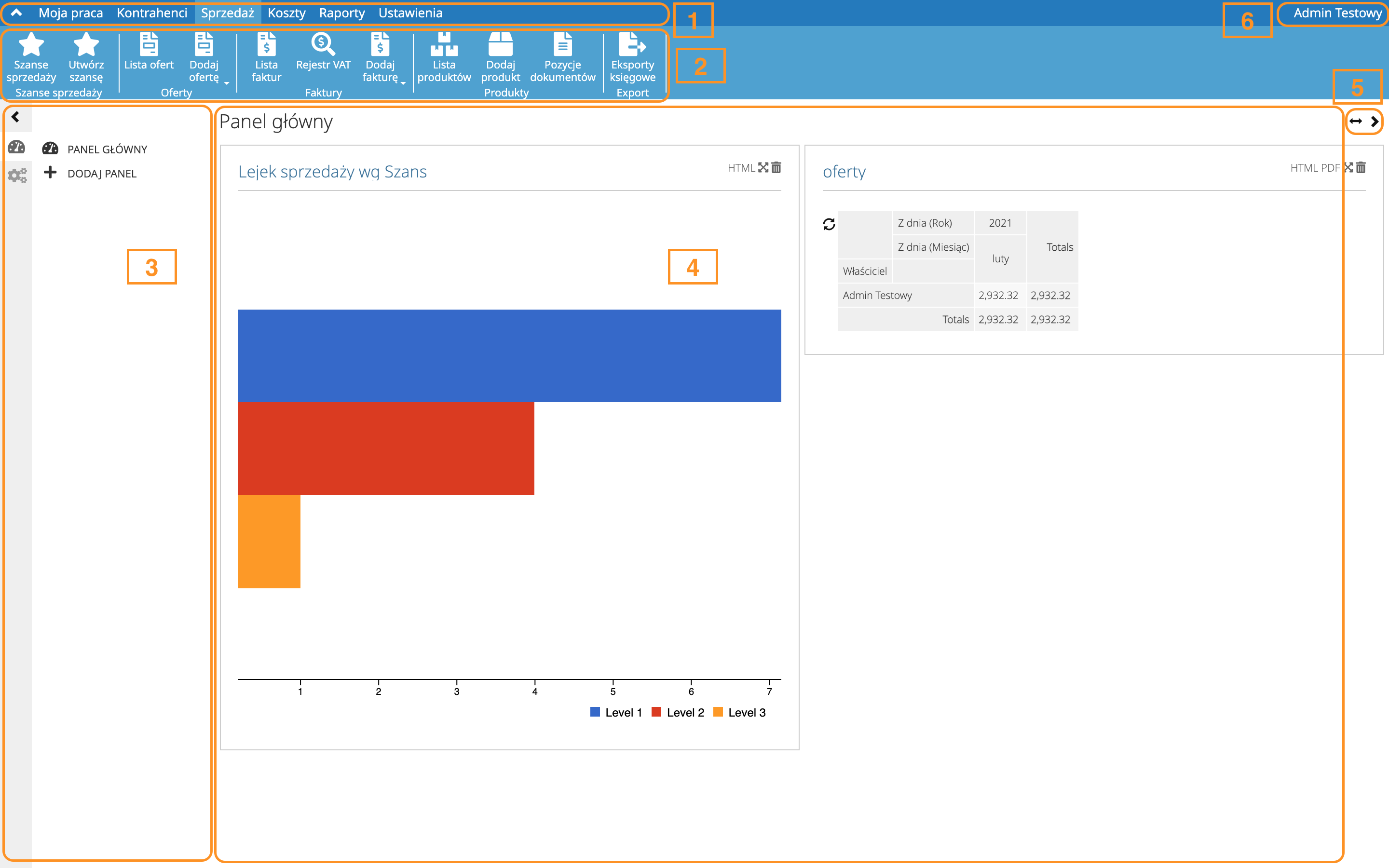
- Pasek zakładek
- Menu górne
- Panel lewy
- Panel główny
- Panel prawy
- Pasek użytkownika
Pasek zakładek
U góry programu, pozwala na nawigację pomiędzy zakładkami/modułami programu:
- Moja praca
- Kontrahenci
- Sprzedaż
- Magazyn
- Kasa/Bank
- Marketing
- Ustawienia
Każda z nich zawiera w sobie dalsze elementy do niej przypisane, które ukażą się w Menu górnym znajdującym się poniżej paska zakładek.
Menu górne
Umożliwia wybór jednej z opcji z zestawu przycisków odpowiadających danej zakładce. Przyciski są pogrupowane by łatwiej było wybrać właściwą opcję.
Panel lewy
Służy do aktywnej nawigacji podczas pracy z programem. Oznacza to że elementy nawigacji odpowiadać będą działaniom, które aktualnie podejmujesz w panelu głównym. Panel lewy możesz ukryć korzystając z przycisku strzałek w jego prawym górnym rogu. Jego wyświetlanie możesz dostosować do swoich potrzeb i wysunąć go znów na stałe korzystając z przycisku strzałek. Możesz również kliknąć pasek poniżej strzałek, wtedy pojawi się on tylko na czas korzystania. Panel główny to Twoje główne pole pracy. W tym miejscu wyświetlona zostanie zawartość wybranego przycisku w Menu górnym. Tutaj przeglądać będziesz listy swoich kontrahentów, szablonów, zaświadczeń oraz podczas dodawania nowych uzupełniał odpowiednie formularze.
Panel prawy
Domyślnie schowany, ukaże się po wciśnięciu przycisku strzałek obecnego w prawym górnym rogu Panelu głównego. Umożliwia podgląd niektórych z dokumentów w programie np. Faktury podczas przeglądania Listy faktur. Przycisk z okienkami pozwala na przełączanie pomiędzy dostępnymi widokami paneli.
Pasek użytkownika
W prawym rogu na samej górze znajdziesz nazwę aktualnie zalogowanego użytkownika. Klikając Ustawienia konta możesz zarządzać swoimi danymi oraz dokonać zmiany hasła. Tutaj też znajduje się przycisk do Wylogowania. Zaś pinezka po prawej stronie służy dopasowaniu sposobu wyświetlania Menu górnego. Może być ono “przypięte” na stałe lub chować się gdy nie jest potrzebne. Przydatne gdy potrzebujesz powiększyć przestrzeń roboczą.
Zachęcamy by pamiętać podczas dalszej lektury wyżej podane nazwy elementów programu gdyż tak będziemy je określać w niniejszej instrukcji. Może to być również przydatne podczas codziennej pracy z programem.